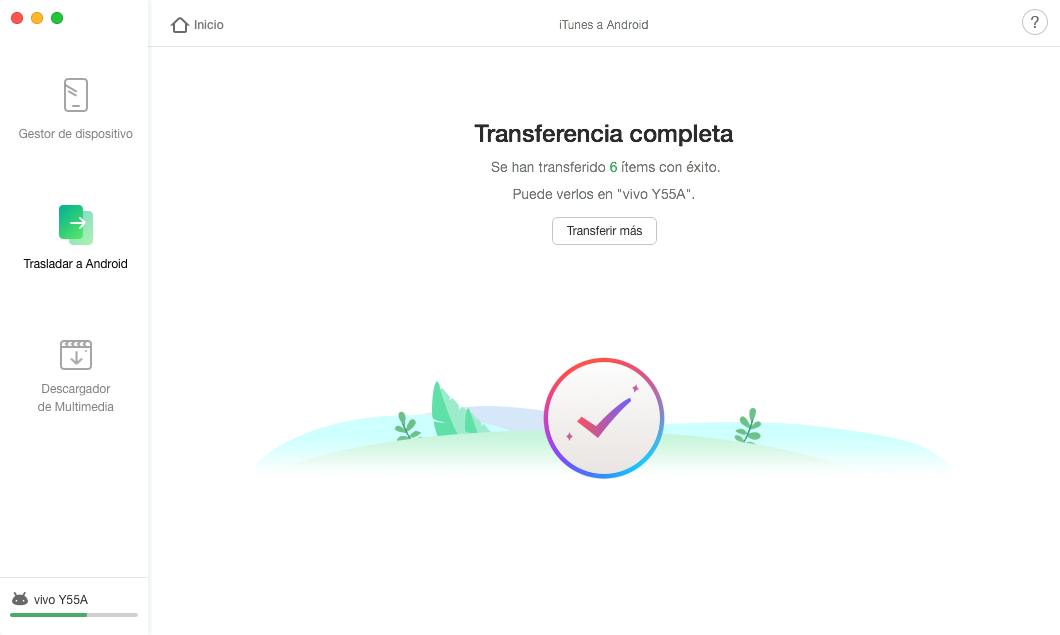Descargar AnyDroid para empezar a gestionar contenidos de Android
Bienvenido a la guía en línea de AnyDroid.
Aquí puedes encontrar todas tutoriales detalladas sobre como gestionar los contenidos de dispositivo Android. Si todavía tienes duda después de leer esta guía, por favor no dudes en contactar con nuestro Equipo de Soporte, recibirás nuestra respuesta dentro de 24 horas.
Biblioteca de iTunes a Android
Muchas personas almacenan sus canciones, videos, etc. favoritos en la biblioteca de iTunes. Pero la forma de transferir estos archivos multimedia de la biblioteca de iTunes a los dispositivos Android puede causarte problemas. AnyDroid te permite transferir todos los archivos multimedia guardados en la biblioteca de iTunes a tu dispositivo Android de una manera fácil. Consulta la siguiente guía para hacer un buen uso de AnyDroid.
Tipos de archivos compatibles
| Datos de medios | Música, Videos, Video casero, Programas de TV, Podcasts, iTunes U, Audiolibros |
Formatos de música compatibles
| MP3, M4A, M4B, M4P, MP2, WAV |
Formatos de vídeo compatibles
| MPG, 3GP, M4V, MP4, MOV |
Paso 1: Preparaciones.
- Inicia AnyDroid en tu ordenador
- Conecta tu dispositivo Android al ordenador a través del cable USB o Wi-Fi
Si eliges conectar el dispositivo Android al ordenador mediante un cable USB, por favor asegúrate que has lanzado la opción de Depuración USB en tu Android dispositivo. Por defecto, AnyDroid detectará tus dispositivos Android automáticamente. Si no conectan tus dispositivos Android al ordenador o tus dispositivos Android no son reconocidos con conexión de USB o Wi-Fi, verás la siguiente interfaz.
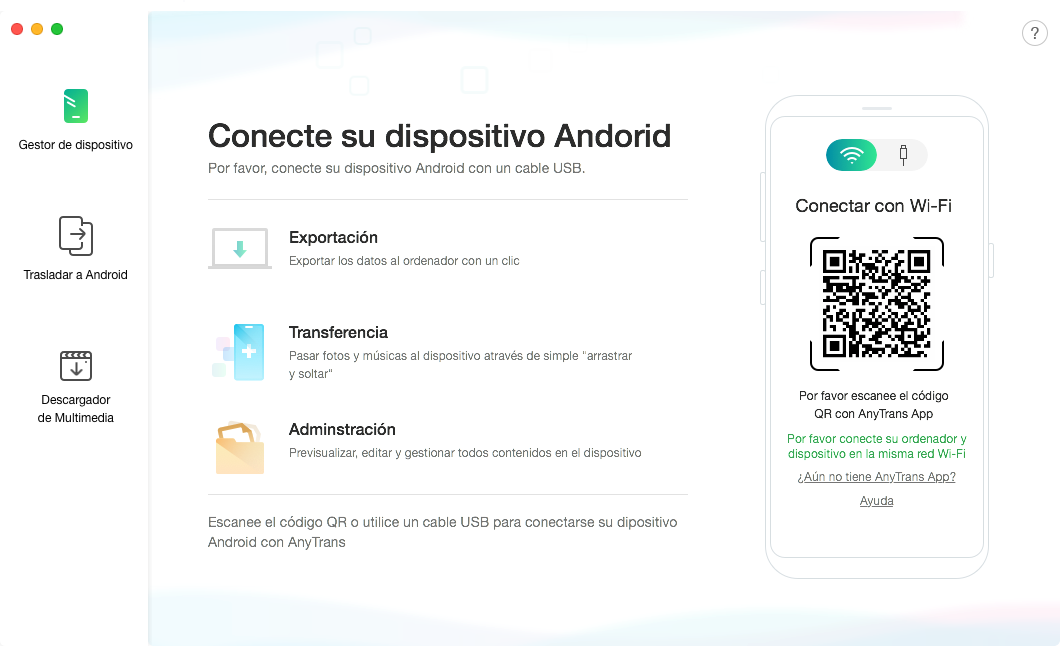
Cuando conectas el dispositivo Android al ordenador de Windows por la primera vez, tu ordenador instalará el controlador USB para tu dispositivo automáticamente.
Una vez que se reconocen tus dispositivos Android, se mostrará la interfaz principal.
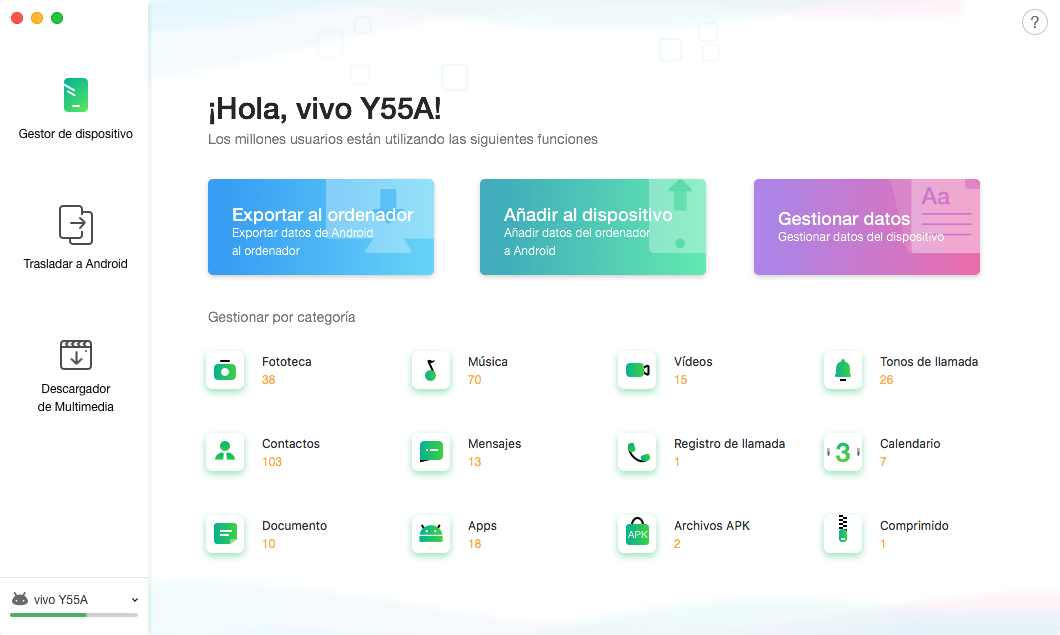
1. Si AnyDroid no puede reconocer tu dispositivo Android con un cable USB, puedes intentar estos pasos de solución de problemas para resolver este problema.
2. Si AnyDroid no puede reconocer tu dispositivo Android con conexión Wi-Fi, puedes intentar estos pasos de solución de problemas para resolver este problema.
Paso 2: Selección.
- Haz clic en la opción Trasladar a Android
- Haz clic en la opción iTunes a Android
- Elige los datos que deseas transferir
Una vez finalizado el proceso de carga, puede elegir los tipos de archivos que desea transferir según tus necesidades.
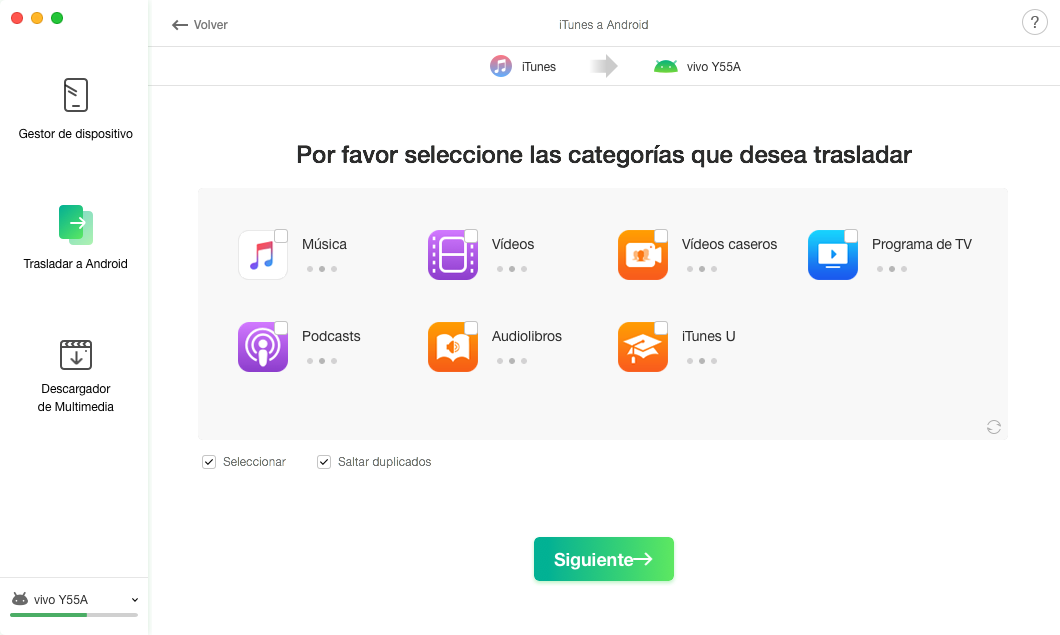
La opción "Omitir duplicados" está seleccionada de forma predeterminada. Si deseas conservar los archivos duplicados, desmarca la opción "Omitir duplicados".
Paso 3: Transferir.
- Haz clic en el botón
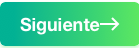
- Espera el proceso de transferencia
Después de hacer clic en el botón ![]() , se iniciará el proceso de transferencia. El tiempo de transferencia puede variar según el tamaño de sus datos. Por favor ten paciencia.
, se iniciará el proceso de transferencia. El tiempo de transferencia puede variar según el tamaño de sus datos. Por favor ten paciencia.
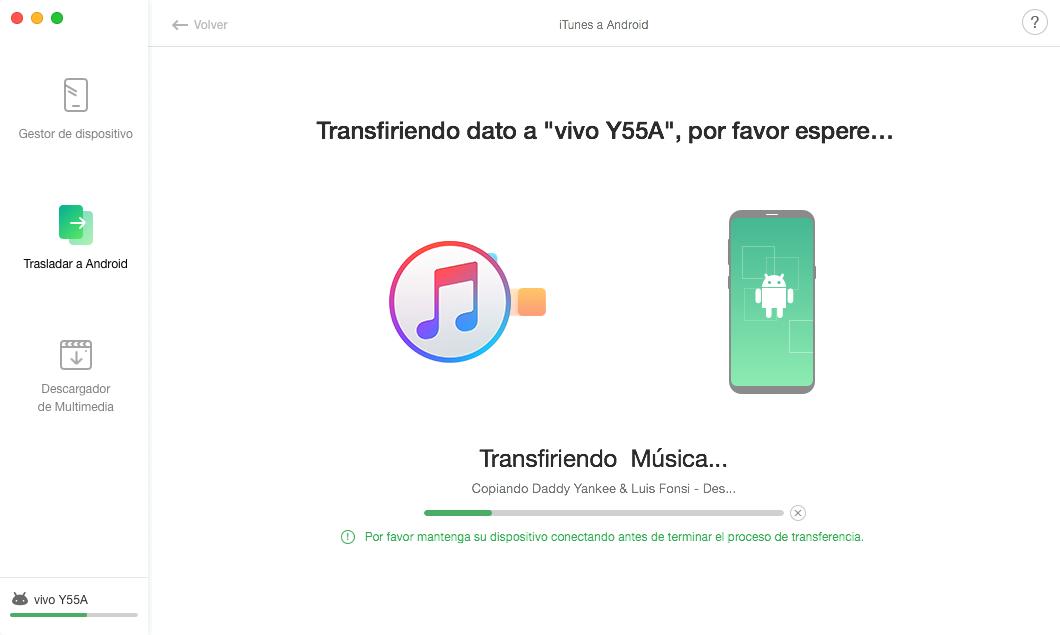
Cuando finalice el proceso de transferencia, verás la interfaz Transferencia completa. Para localizar los archivos transferidos, verifívalos en tu dispositivo Android. Para transferir más artículos, por favor haz clic en la opción ![]() . Si deseas volver a la interfaz principal, haz clic en la opción
. Si deseas volver a la interfaz principal, haz clic en la opción ![]() .
.